如何在WPS表格中使用VLOOKUP函数
来源:网络收集 点击: 时间:2024-08-10【导读】:
VLOOKUP函数是WPS表格函数集中非常常用的一个函数,我们可以用它来从大批量的数据中查找既定数据的相关信息。比如在一个大批量的手机号码+姓名名单中,快速查找既定手机号码的人的姓名。让我们来看看如何使用这个函数吧?品牌型号:苹果MacBook Pro系统版本:macOS Mojave10.14.6软件版本:WPS表格3.9.3(6359)方法/步骤1/6分步阅读 2/6
2/6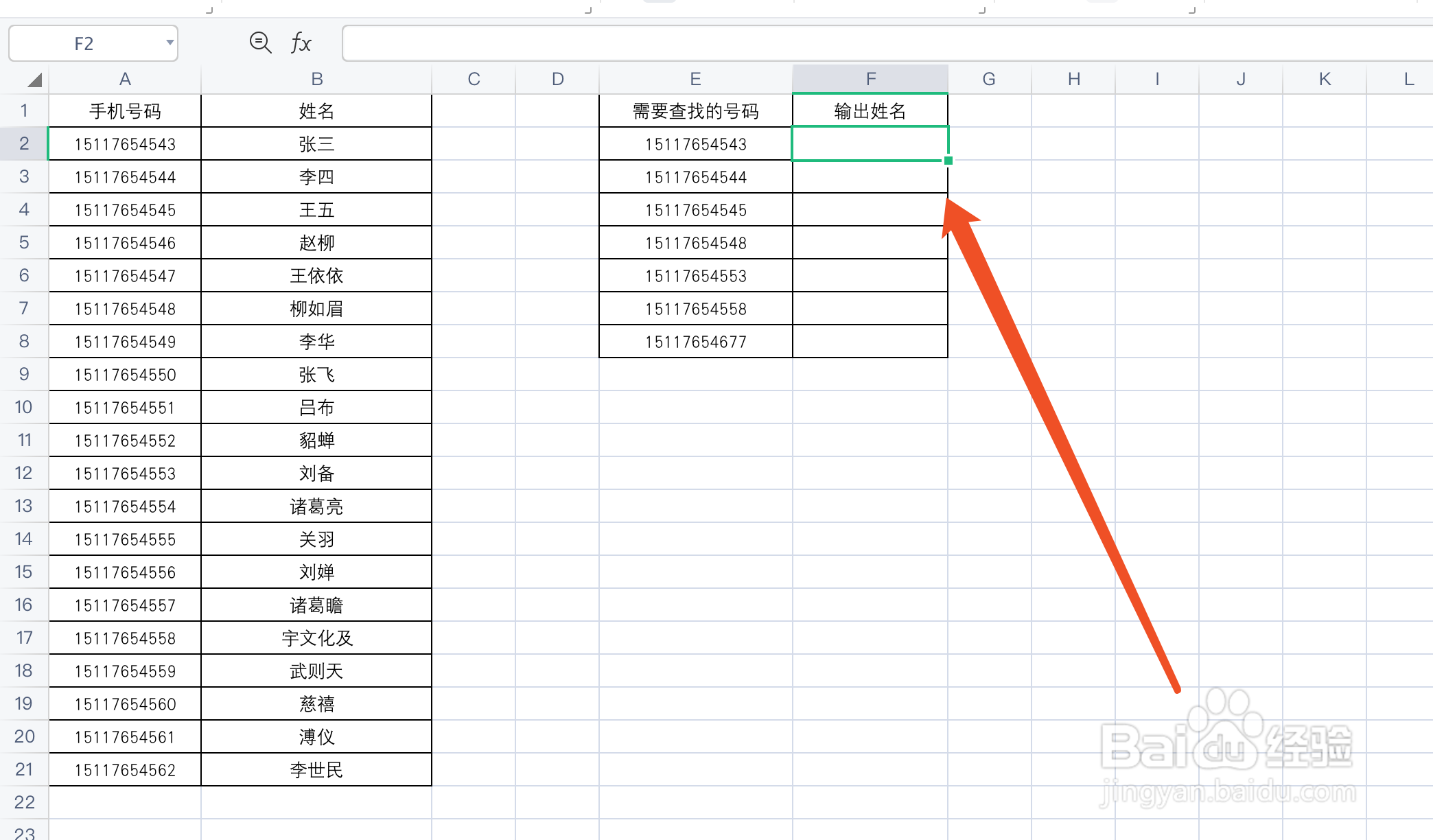 3/6
3/6 4/6
4/6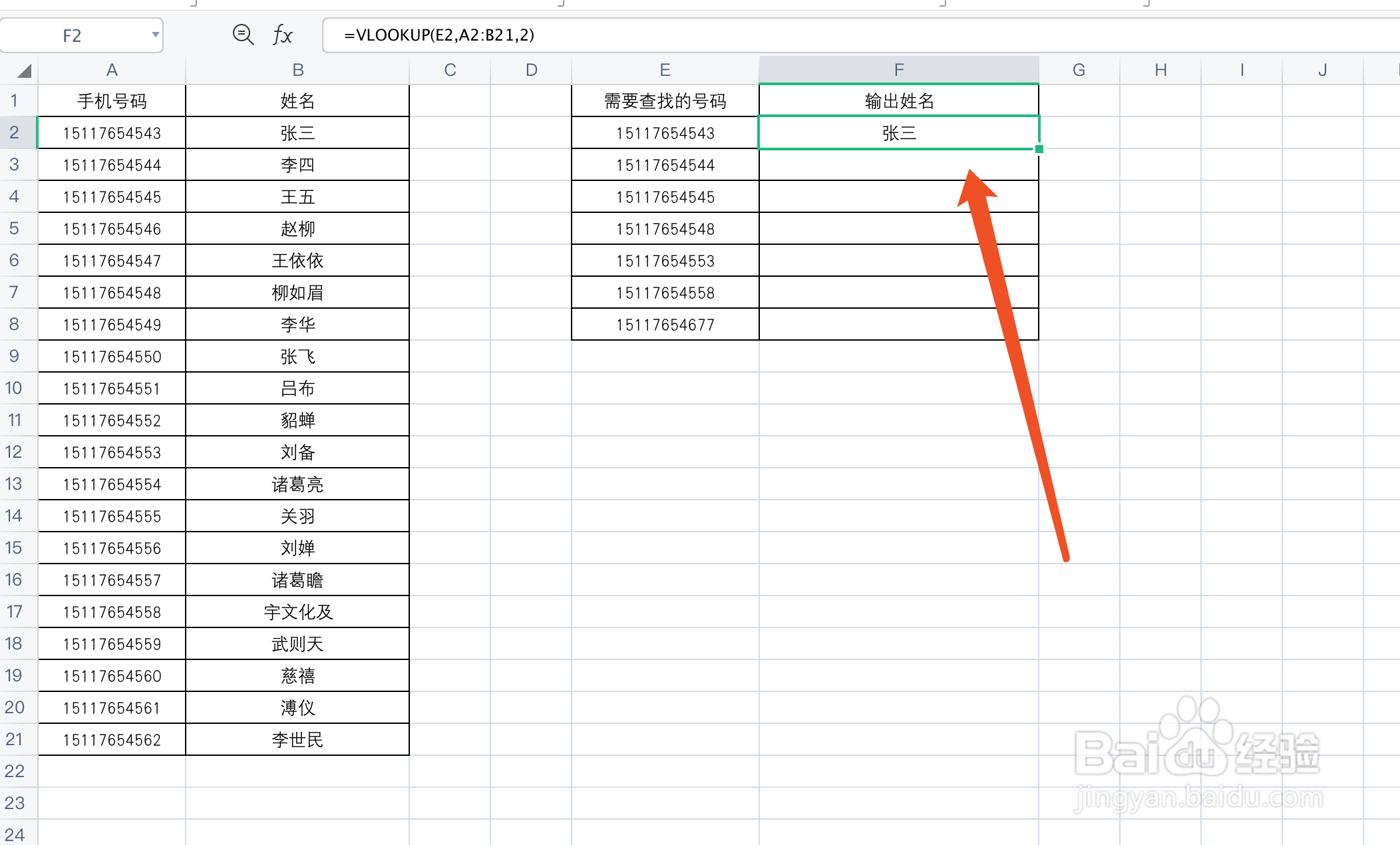 5/6
5/6 6/6
6/6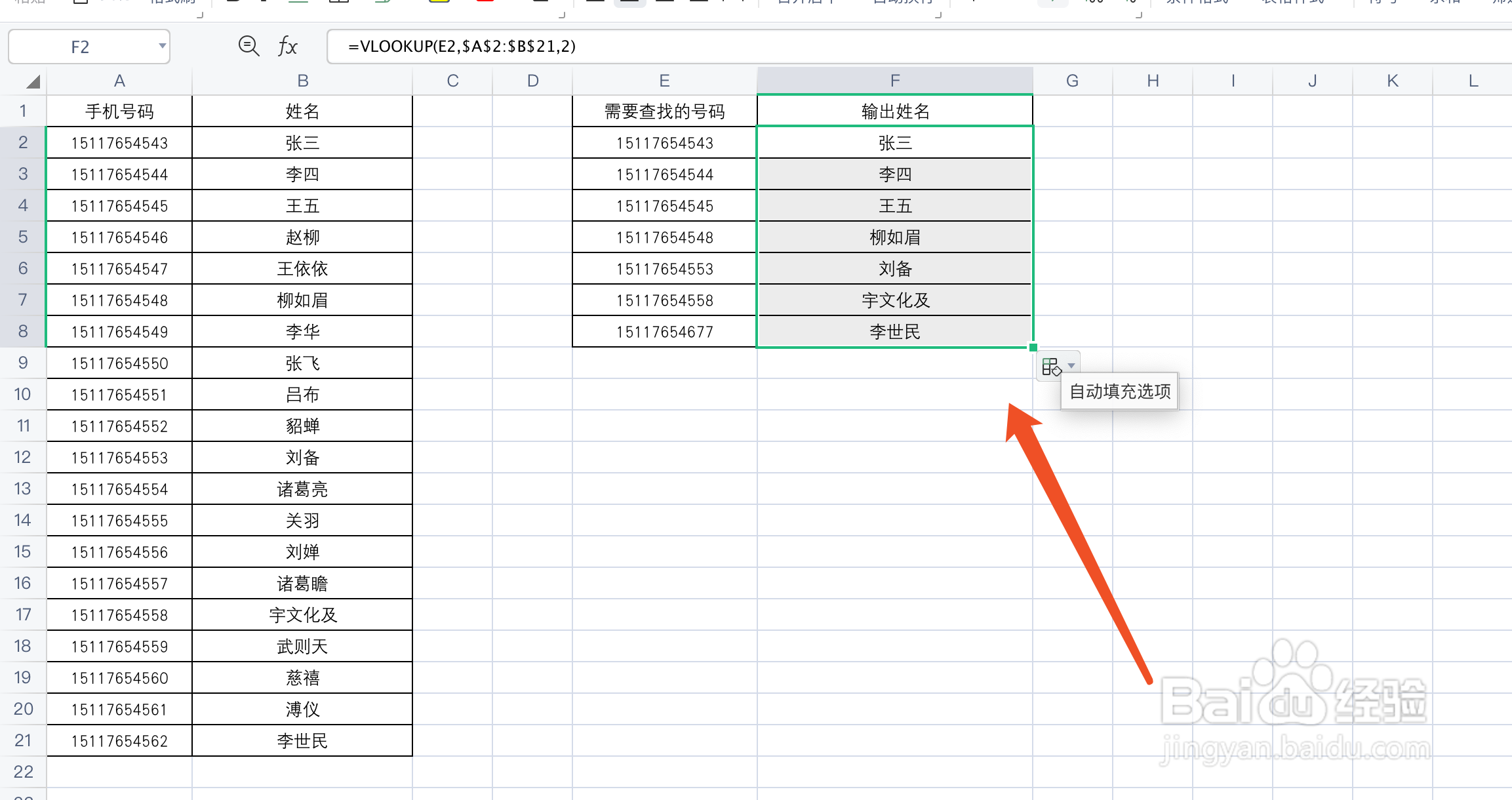 注意事项
注意事项
第一步:VLOOKUP函数在处理大批量数据时具有强大的优势,主要是体现在两个方面,一是能够在大批量的源数据中查找;二是能够查找大批量的零散数据信息。我们以在一个大批量的手机号码+姓名名单中,快速查找既定手机号码的人的姓名为例说明VLOOKUP函数的使用方法,其语法是:=VLOOKUP(原始数值列,需要查找的数值列,需要输出的数值所在的列)。
 2/6
2/6第二步:选中需要放置结果的单元格。如下图所示:
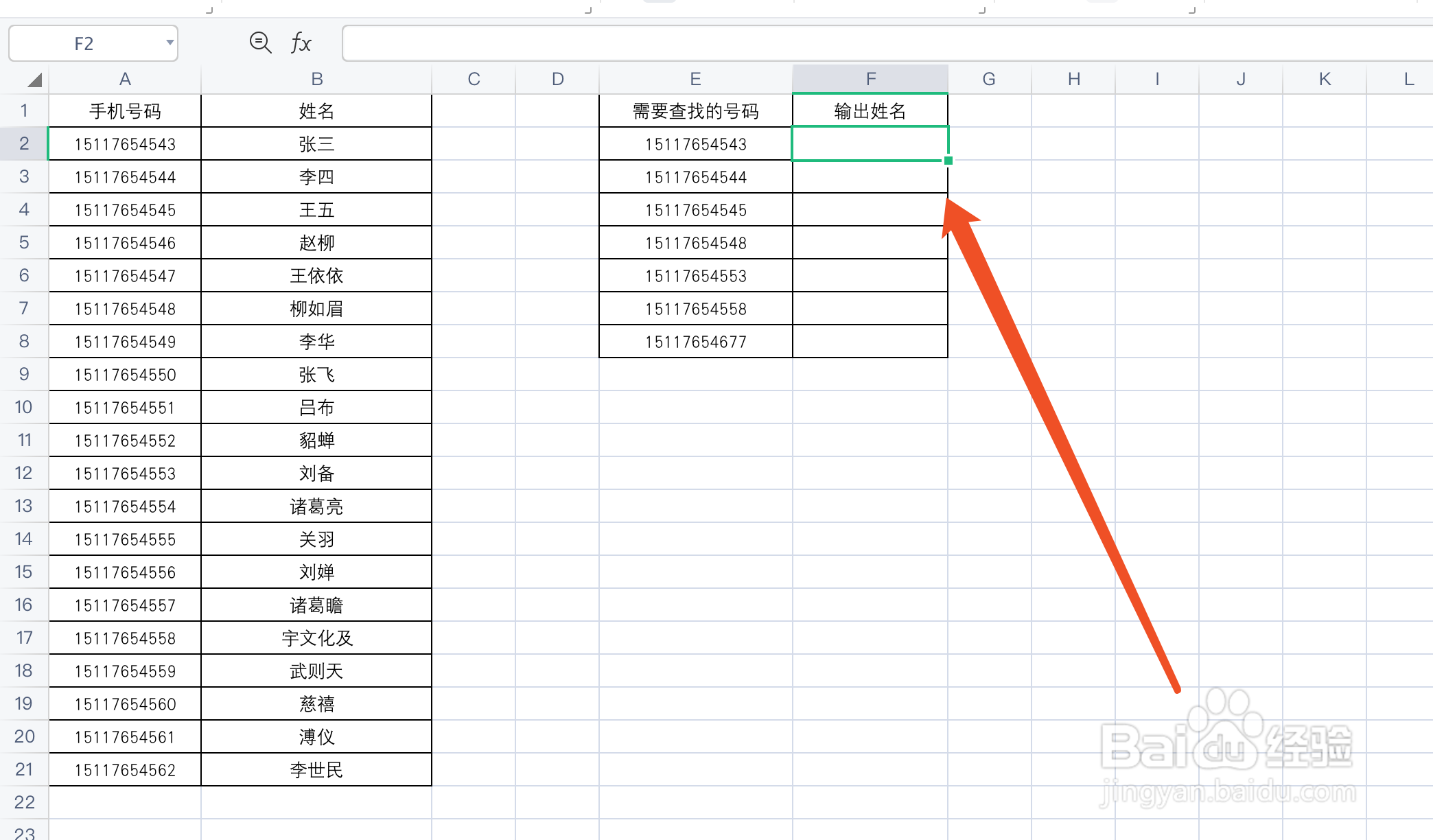 3/6
3/6第三步:在单元格中输入“=VLOOKUP(E2,A2:B21,2)”,点击ENTER即可。其中E2是需要查找的电话号码所在的单元格,A2:B21源数据的单元格区域编码,2是姓名在源数据区域的列排位号。如下图所示:
 4/6
4/6第四步:数据转化结果将展示在之前选定的单元格中。如下图所示:
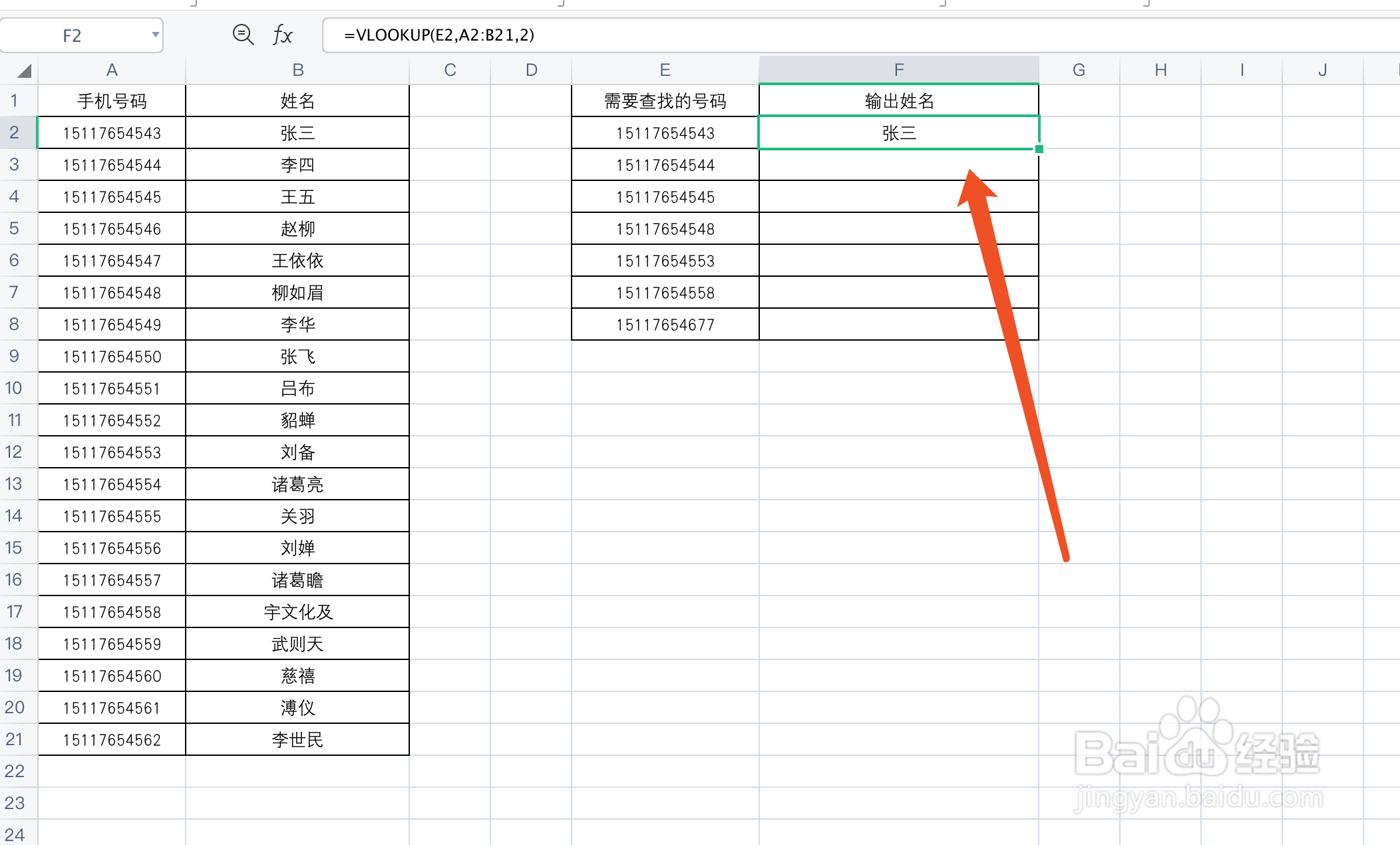 5/6
5/6第五步:如果要查找多个数据的信息,例如查找多个手机号码对应的姓名,只需要使用将鼠标放在第一个输出结果单元格的右下角向下拖动,使用智能填充柄填充即可。此时需要注意的是,需要用“$”符号将参数中的原始数值区域固定下来,即将“=VLOOKUP(E2,A2:B21,2)”改为“=VLOOKUP(E2,$A$2:$B$21,2)”如下图所示:
 6/6
6/6第六步:数据批量填充的结果如下图所示:
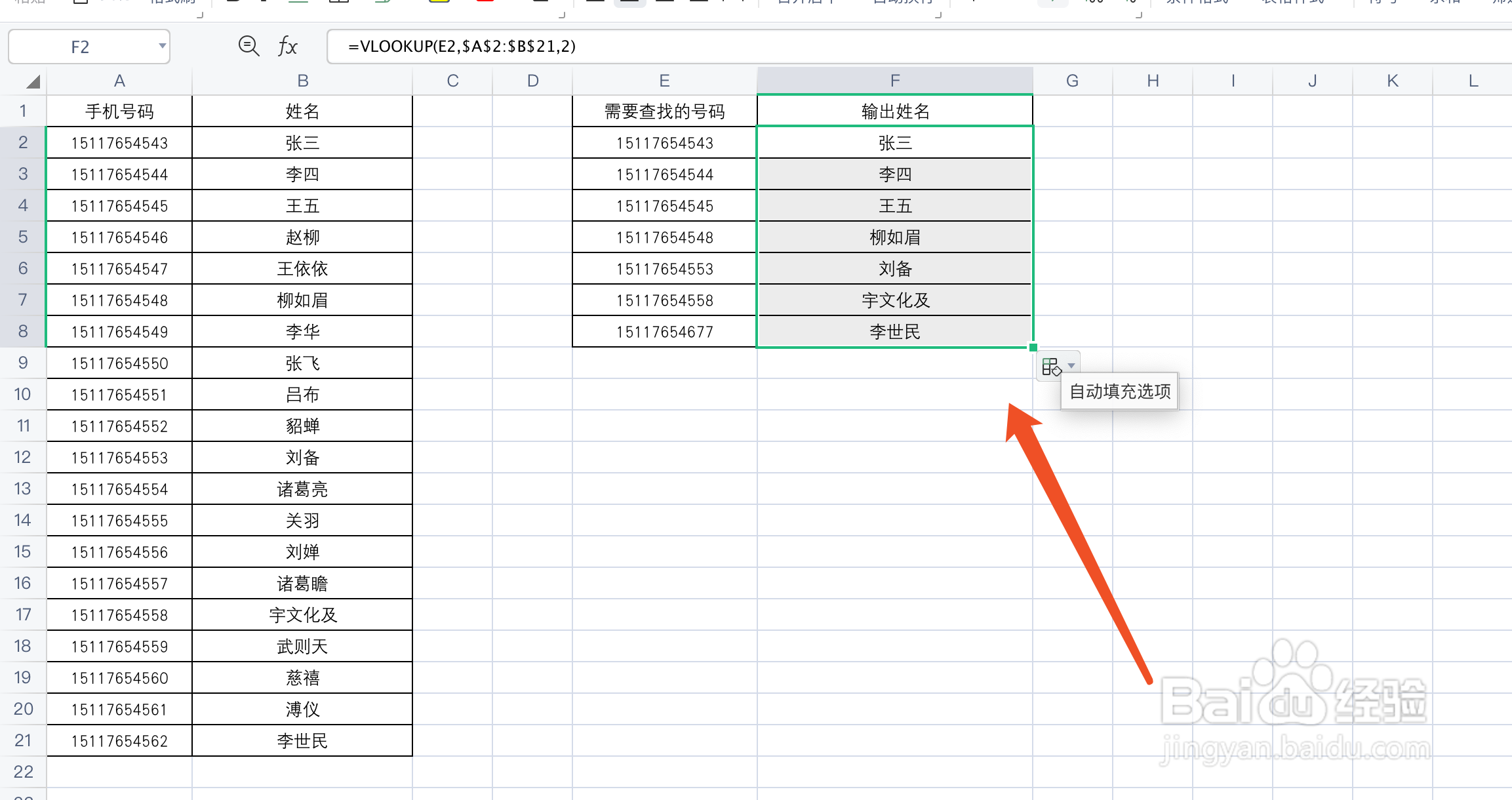 注意事项
注意事项第五步中使用智能填充柄之前,需要注意固定源数据区域。
版权声明:
1、本文系转载,版权归原作者所有,旨在传递信息,不代表看本站的观点和立场。
2、本站仅提供信息发布平台,不承担相关法律责任。
3、若侵犯您的版权或隐私,请联系本站管理员删除。
4、文章链接:http://www.1haoku.cn/art_1103848.html
上一篇:网易云音乐30分钟听歌特权如何获取
下一篇:word文档中怎样设置图片的艺术效果?
 订阅
订阅